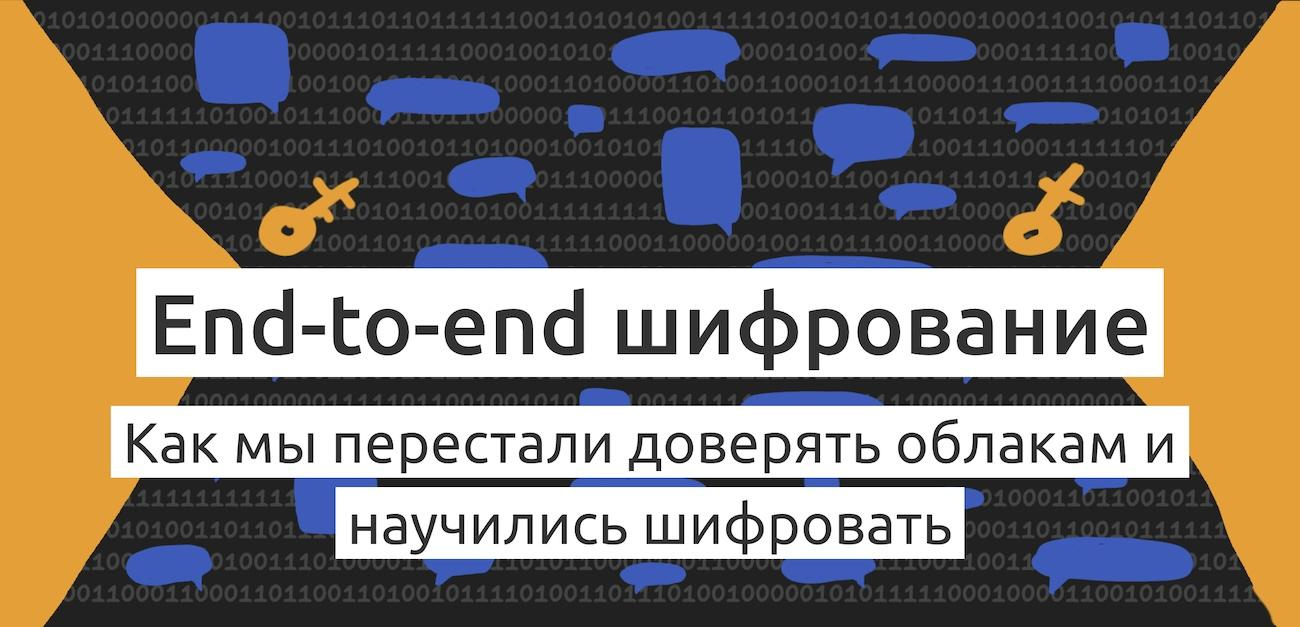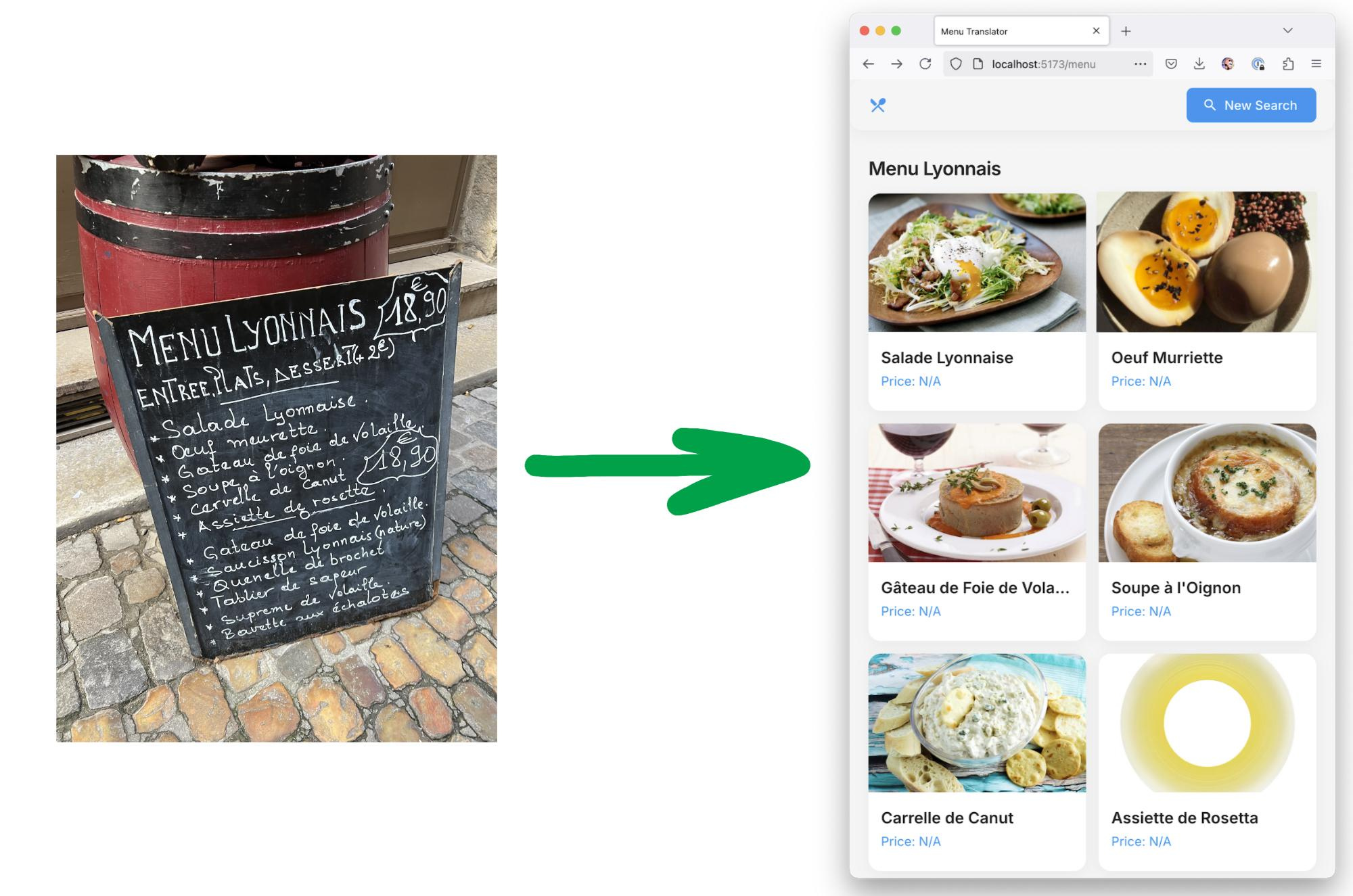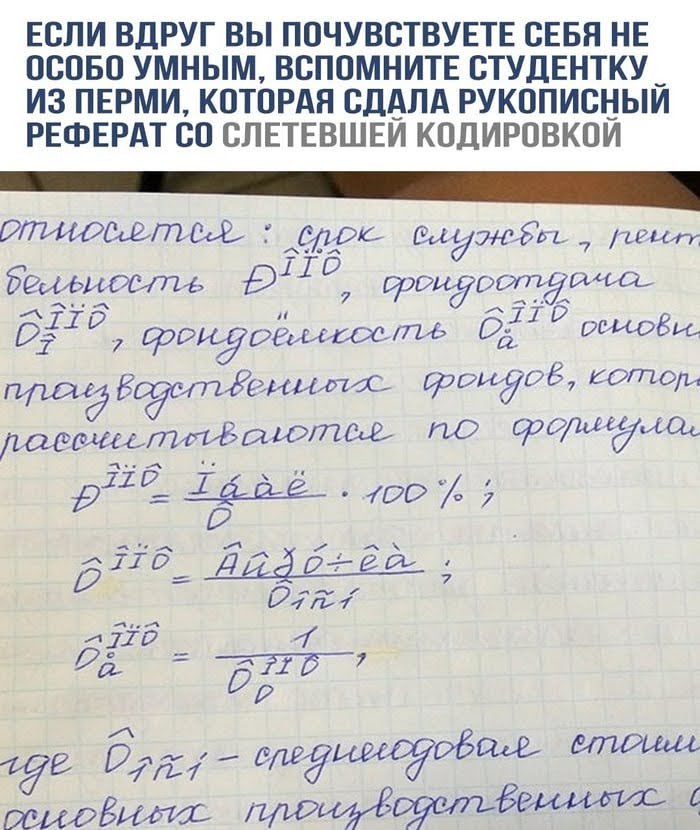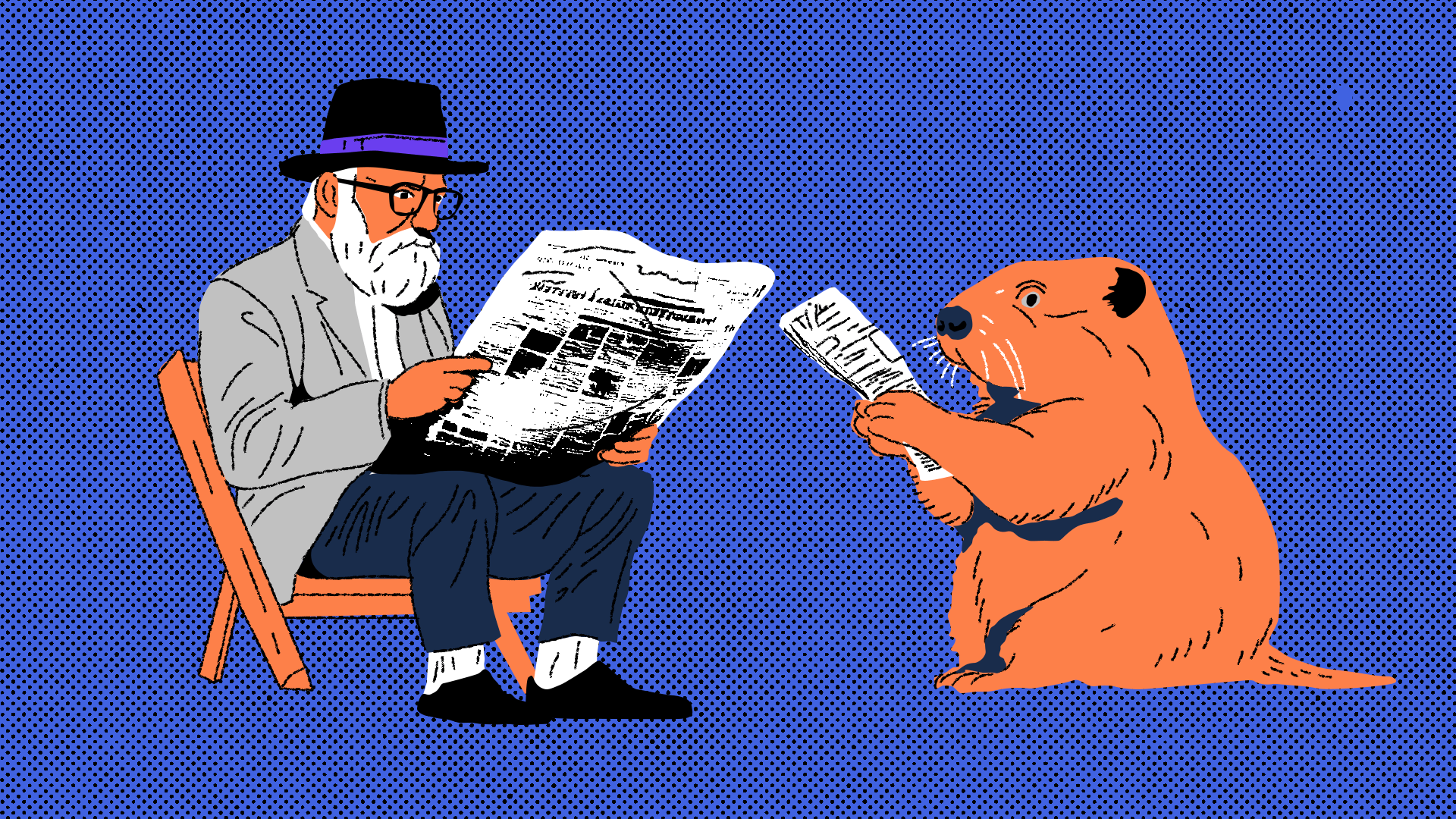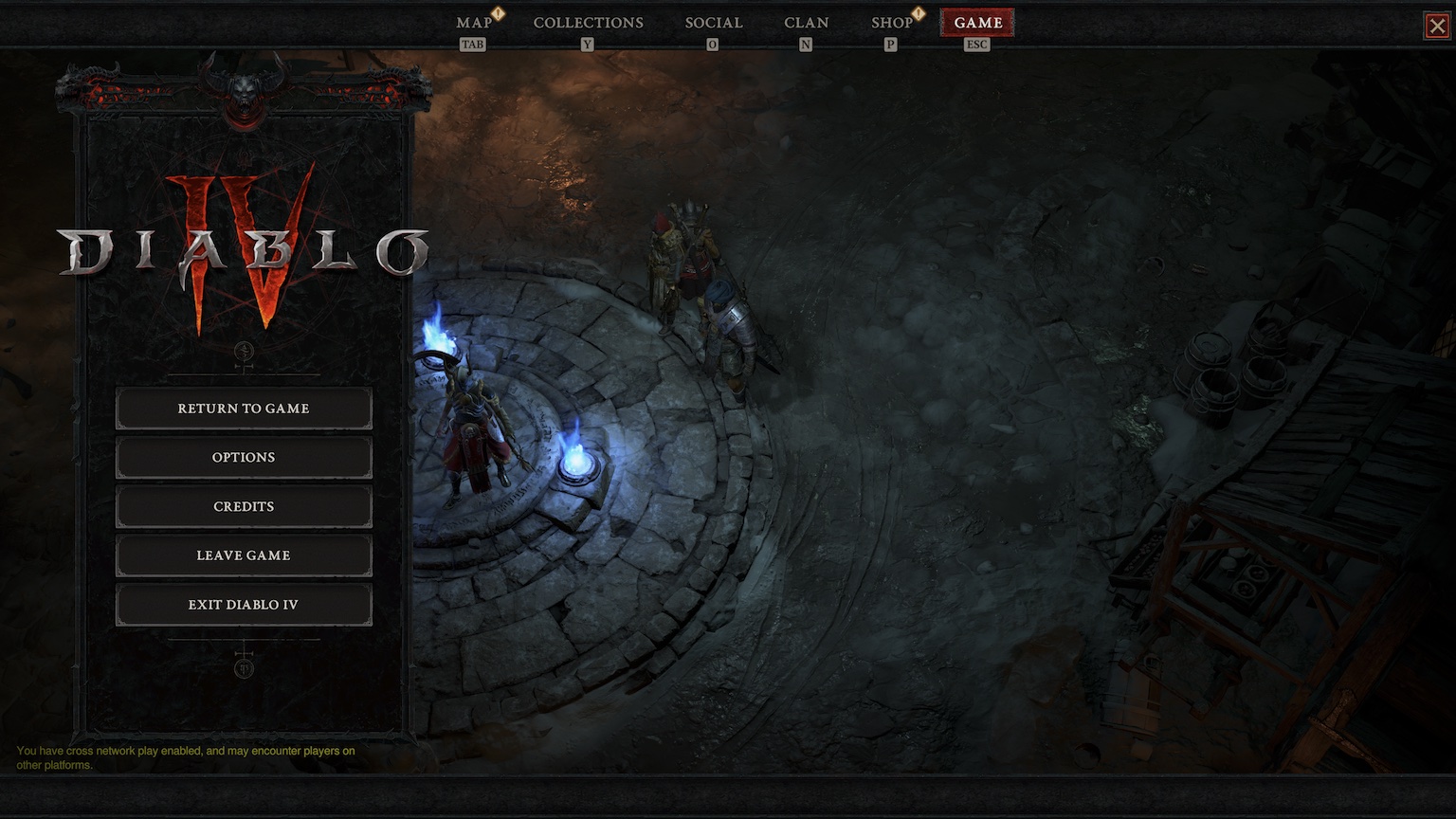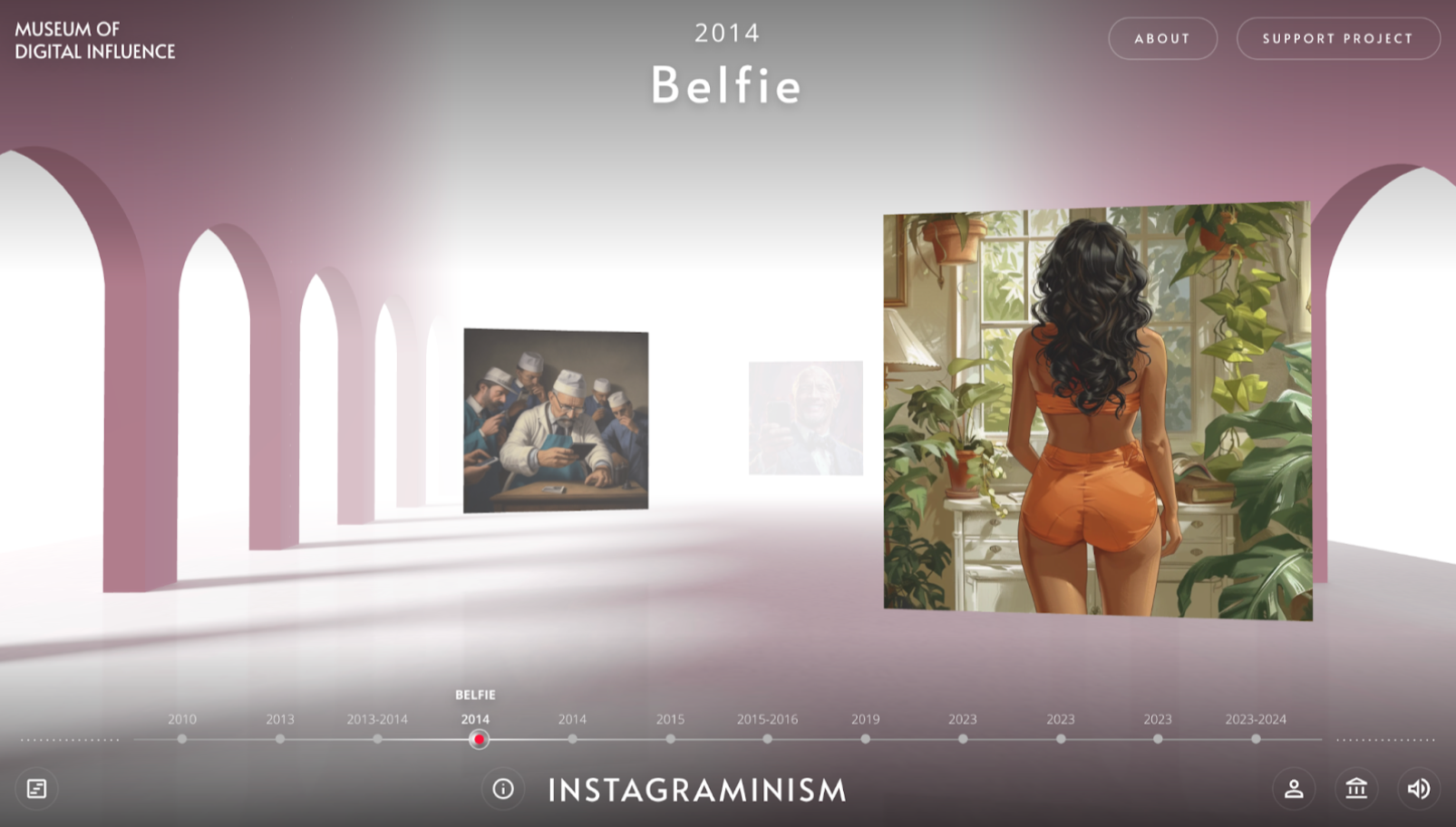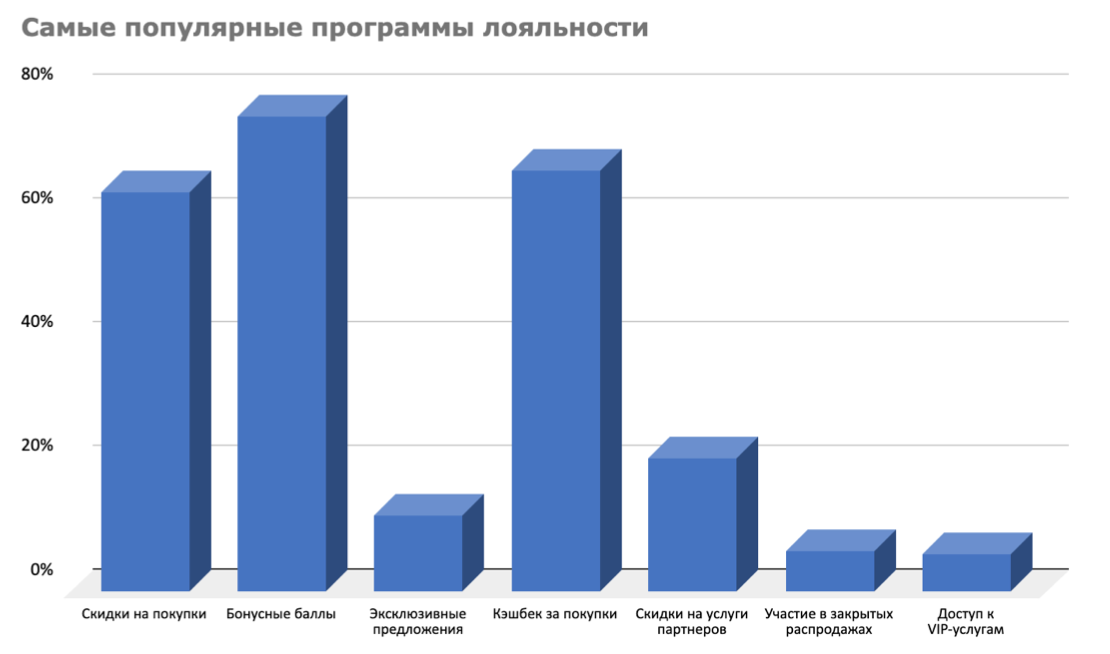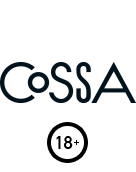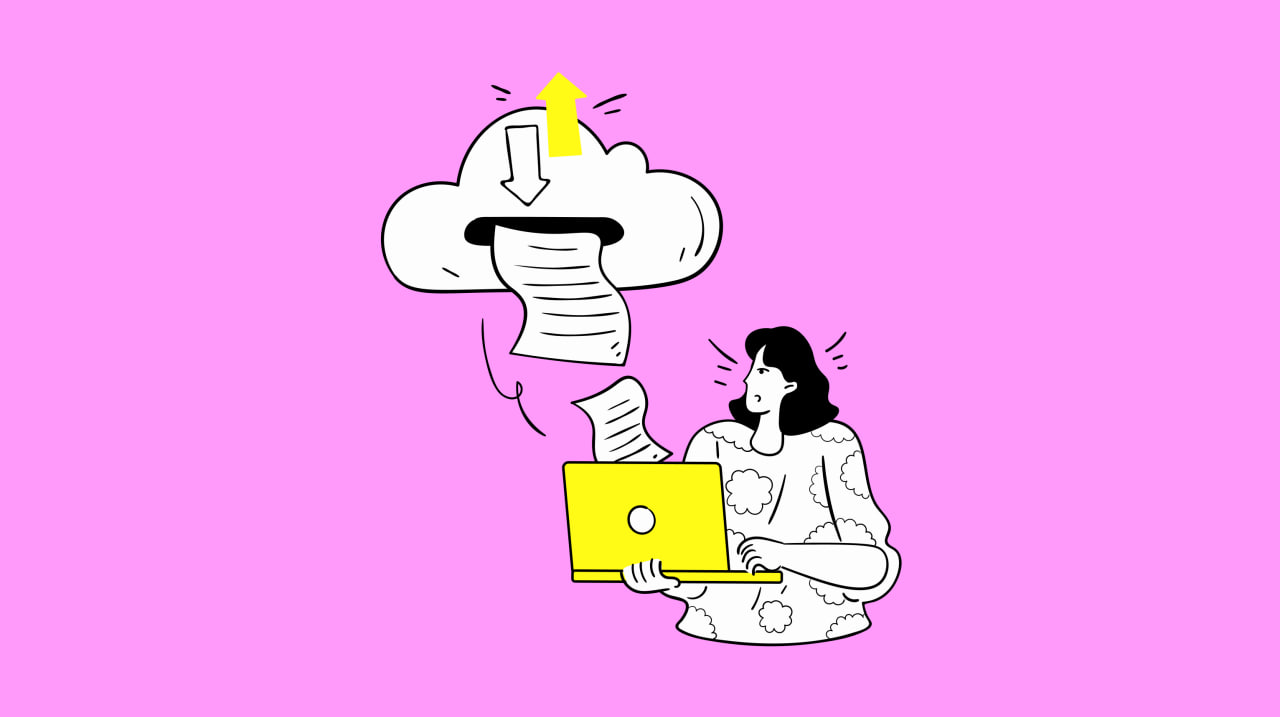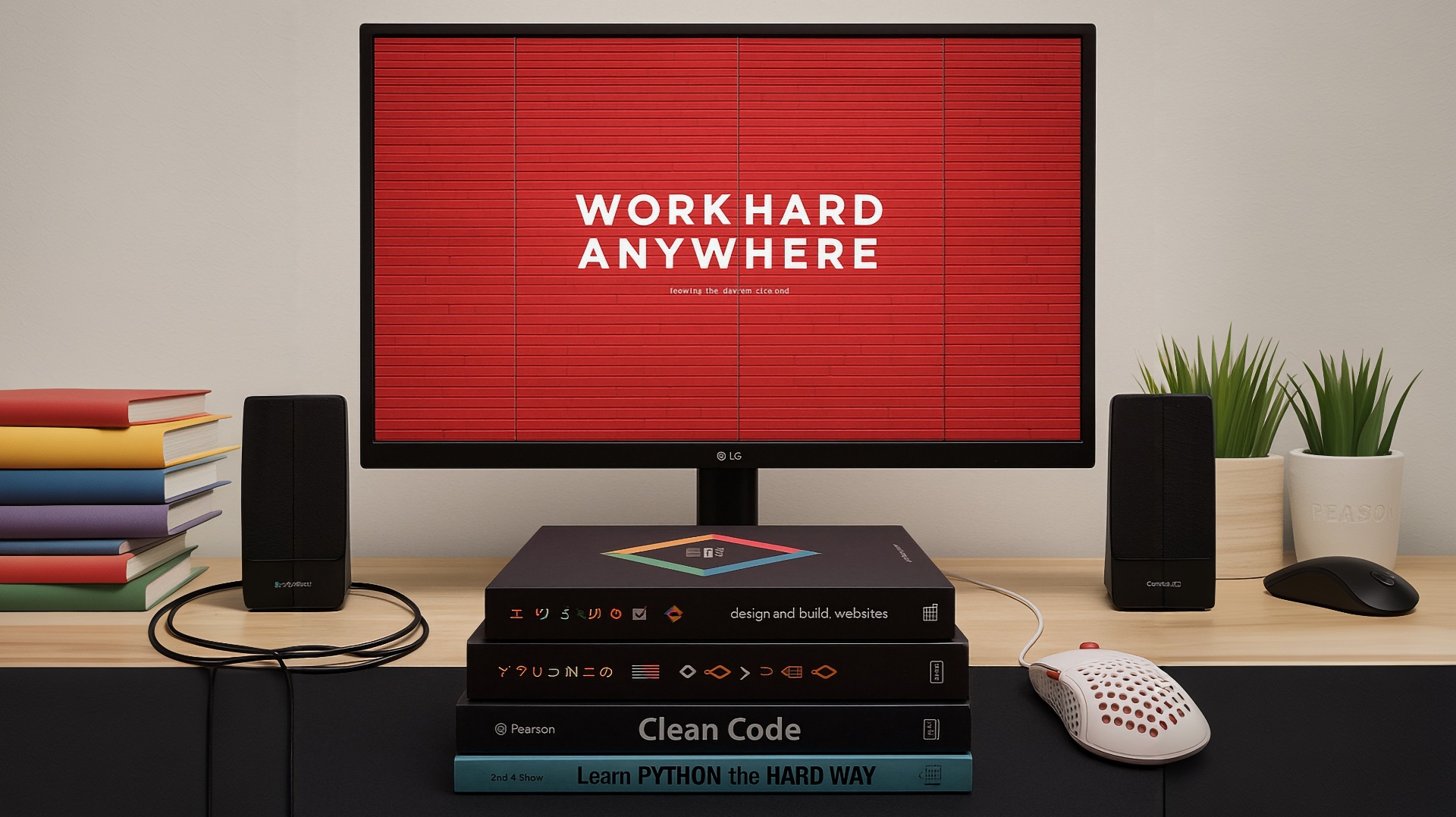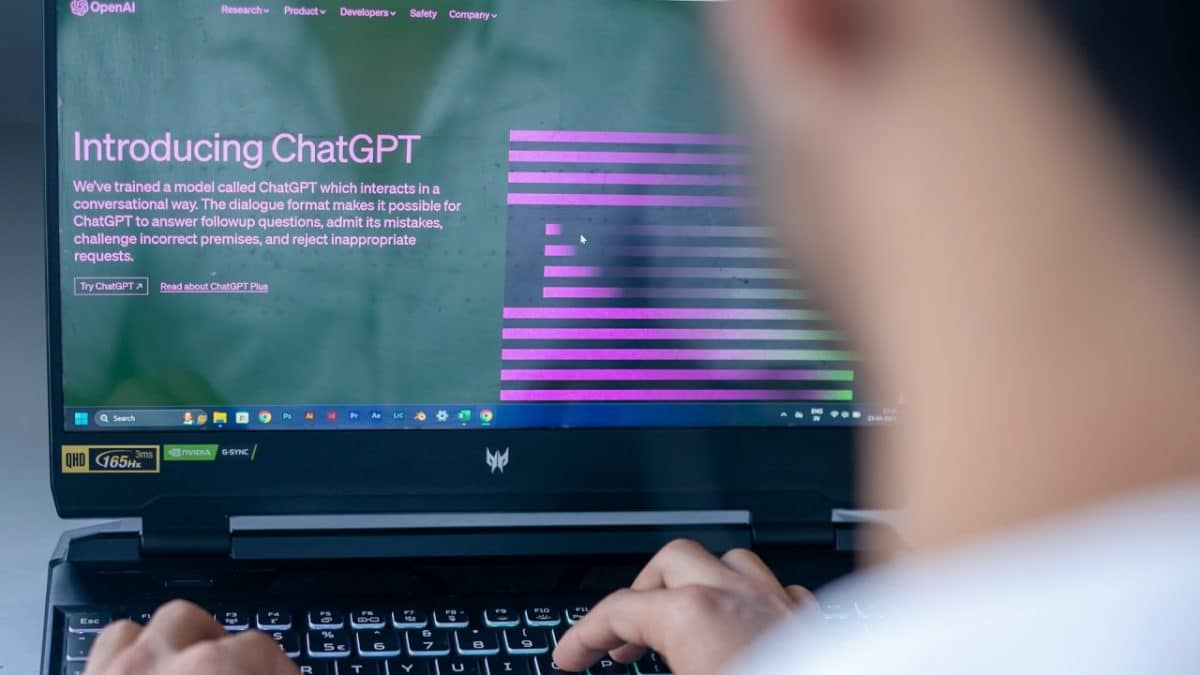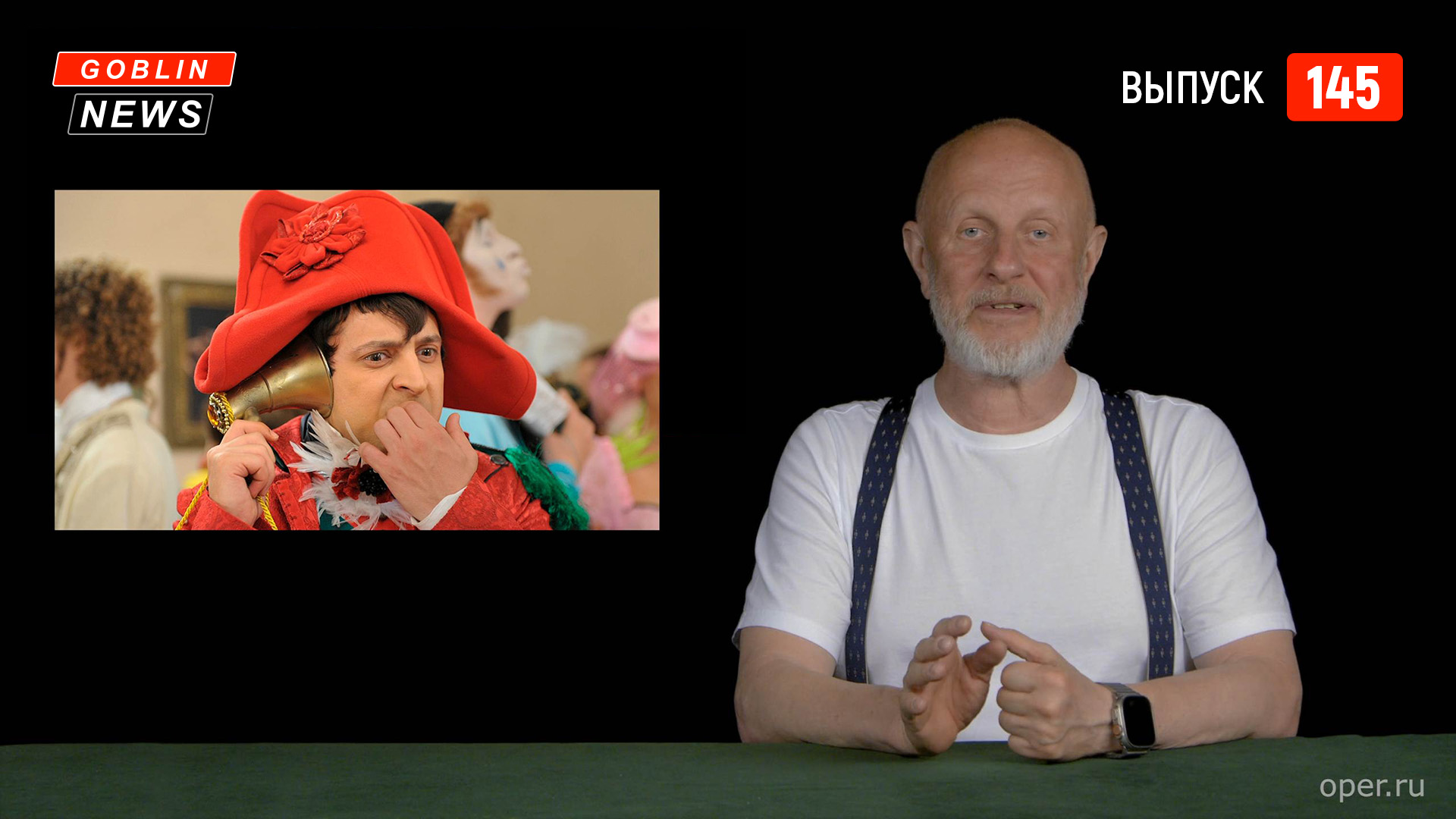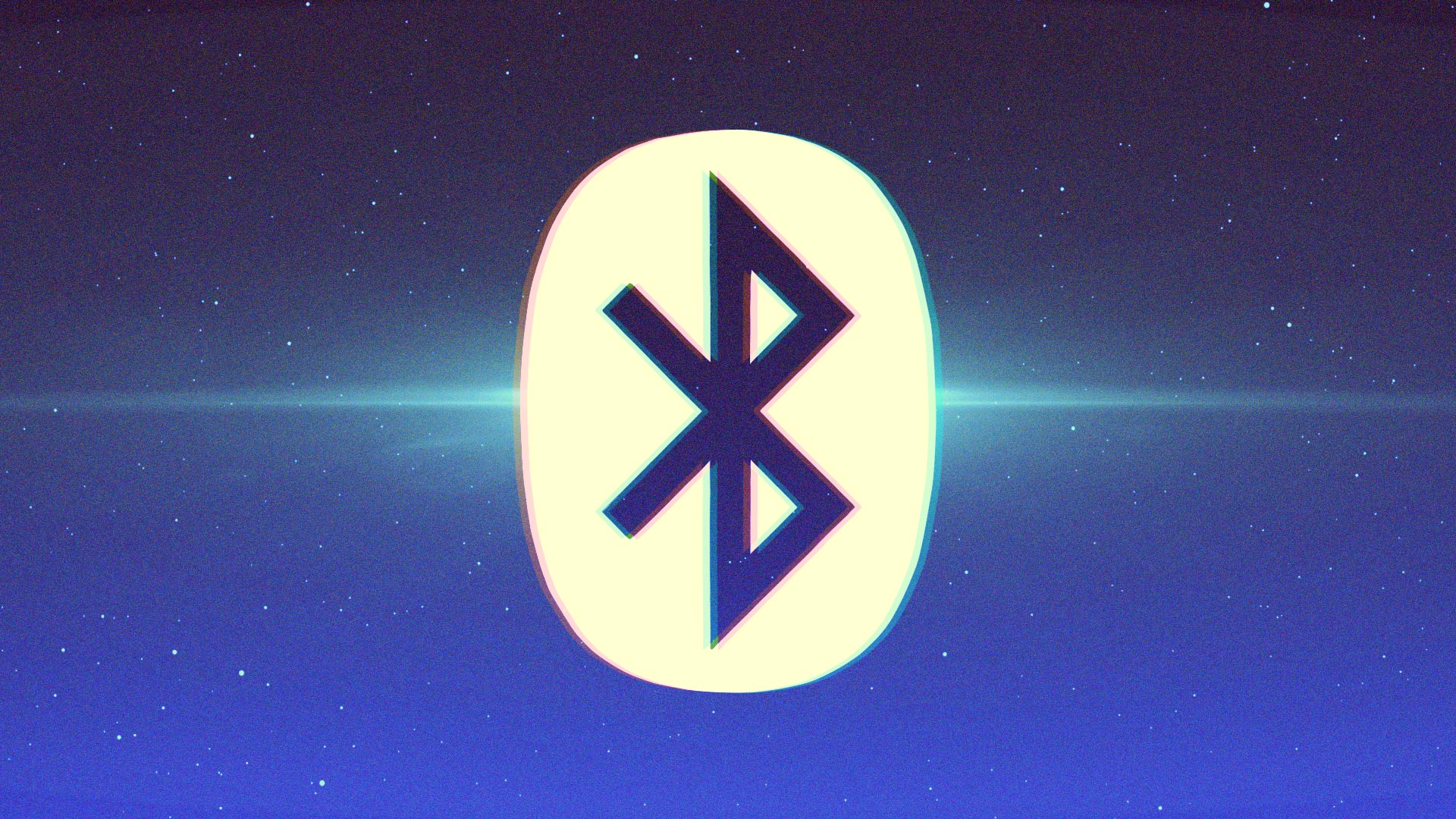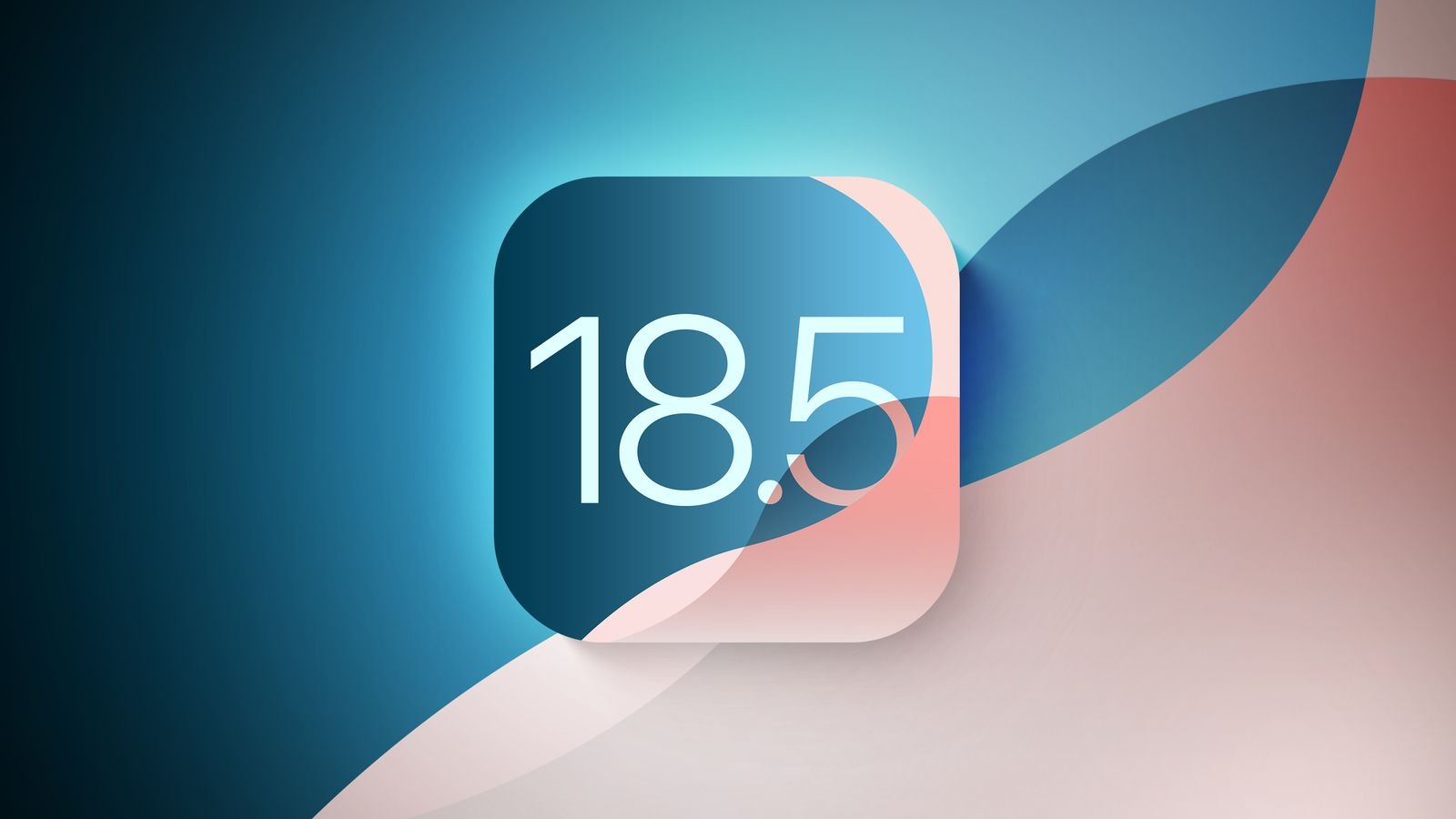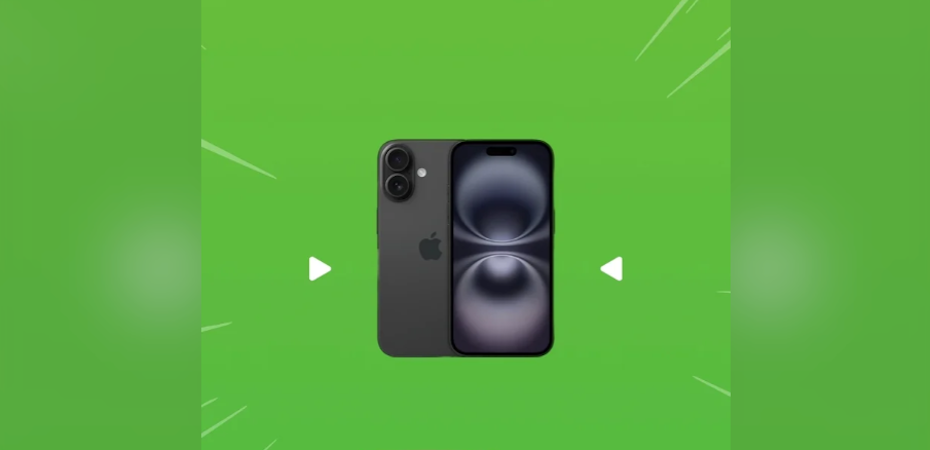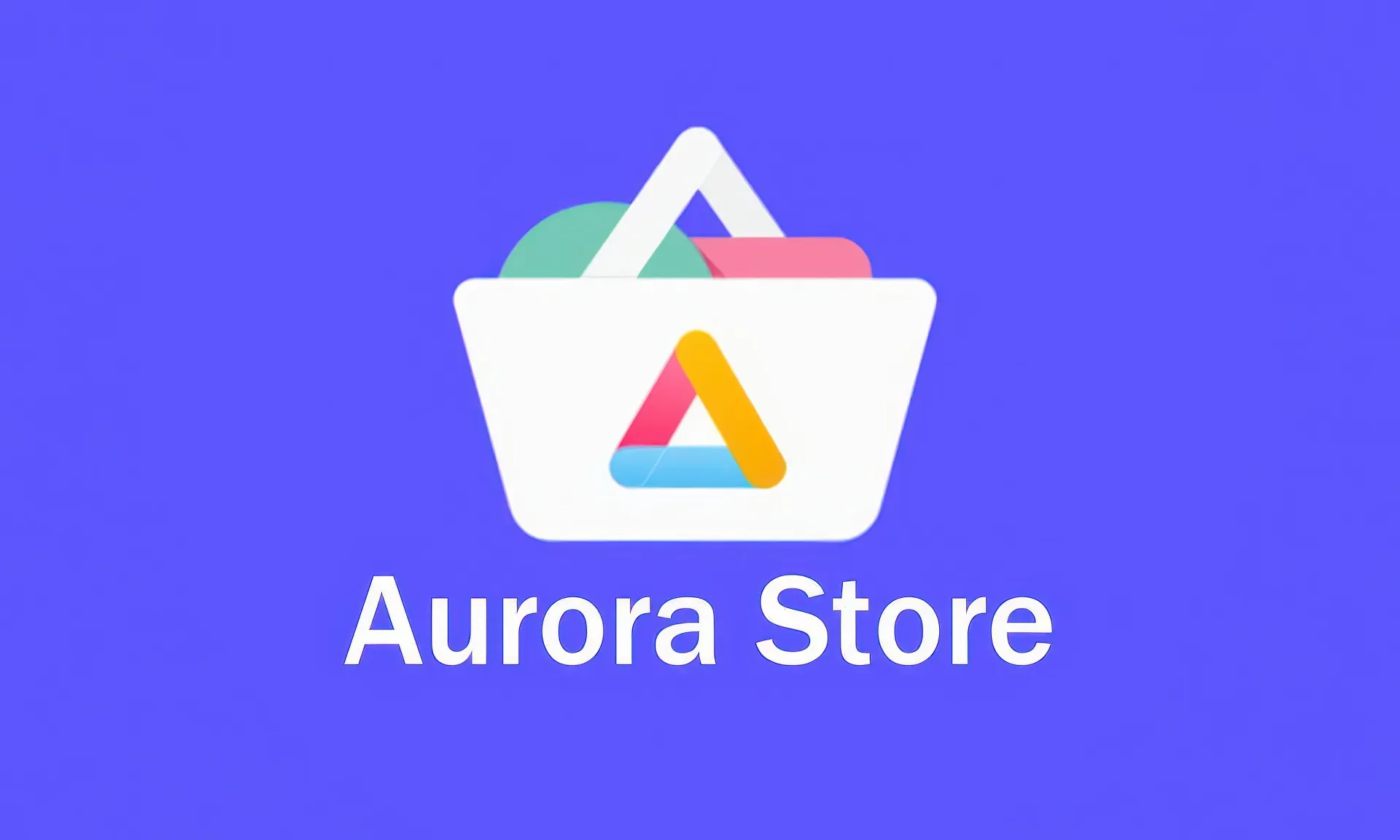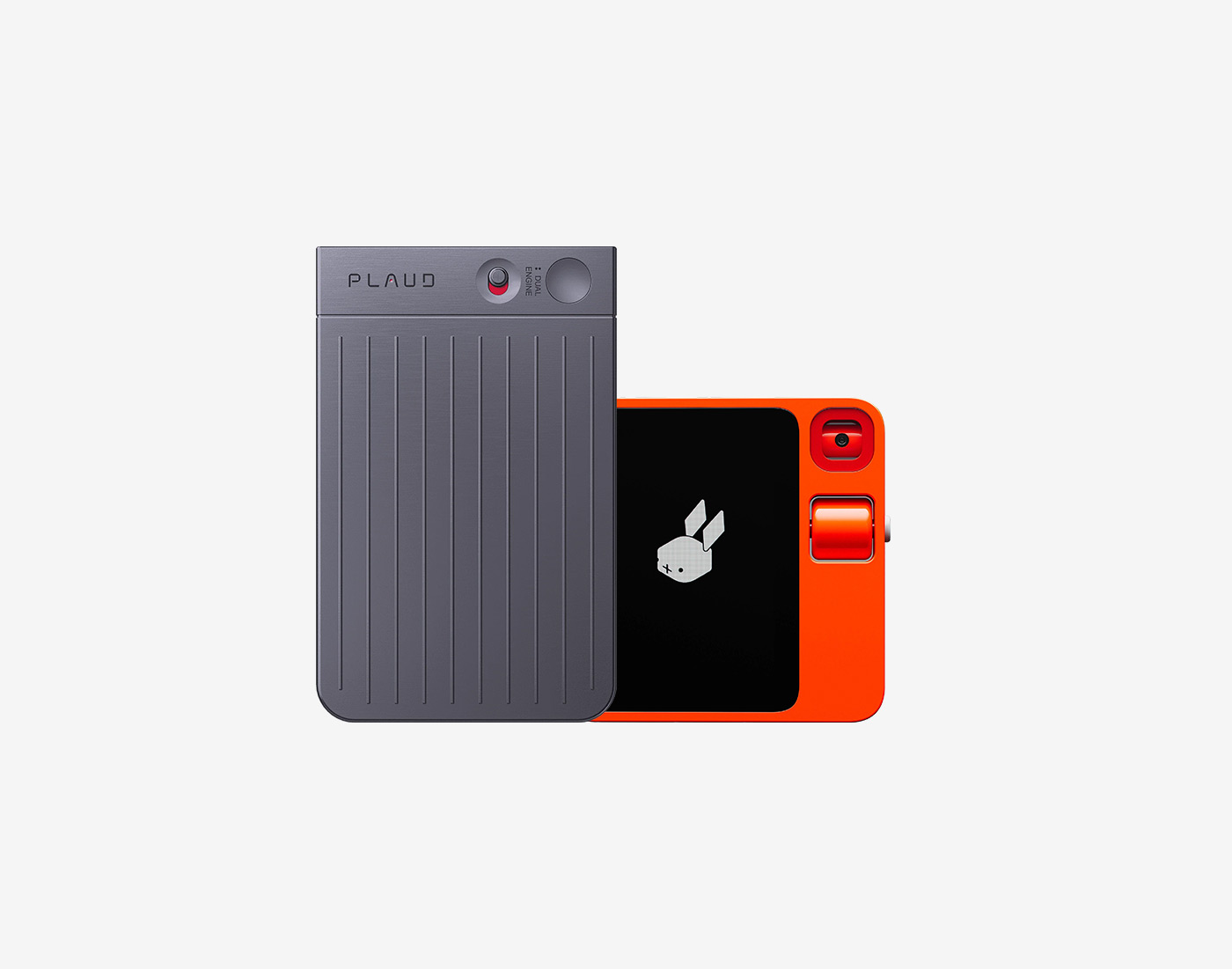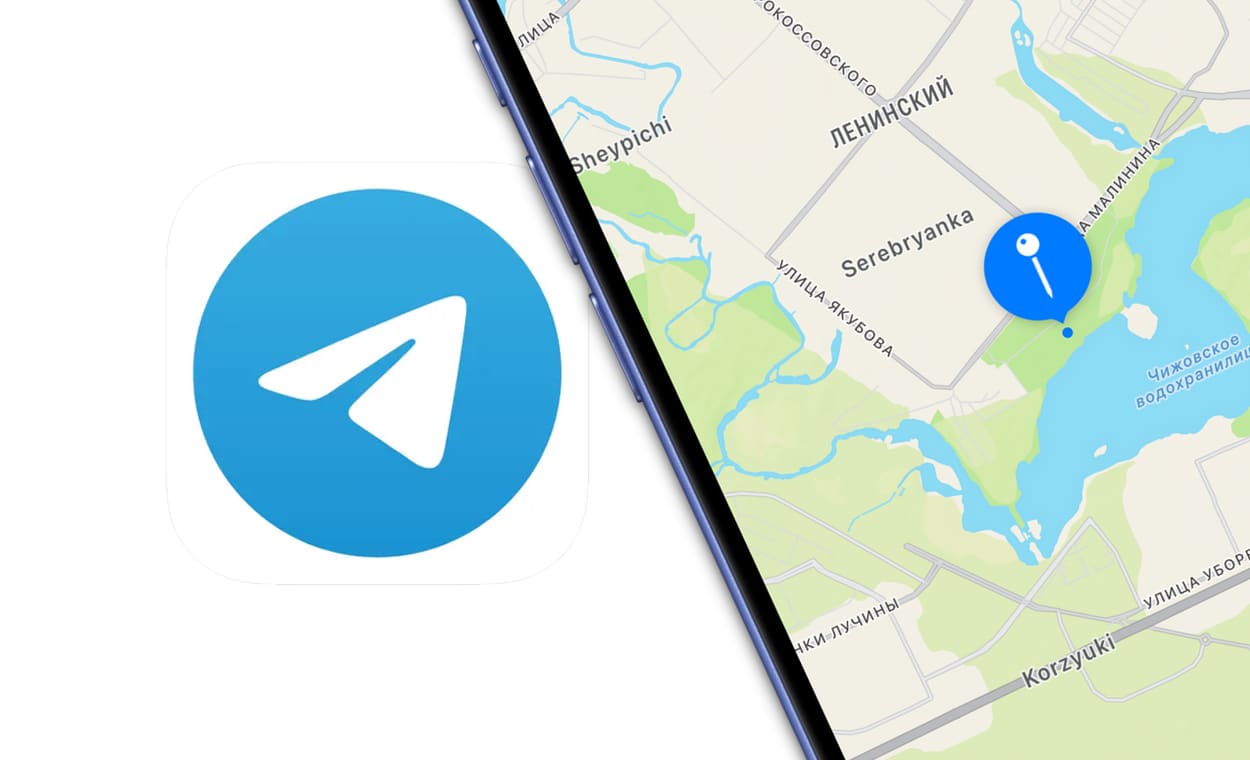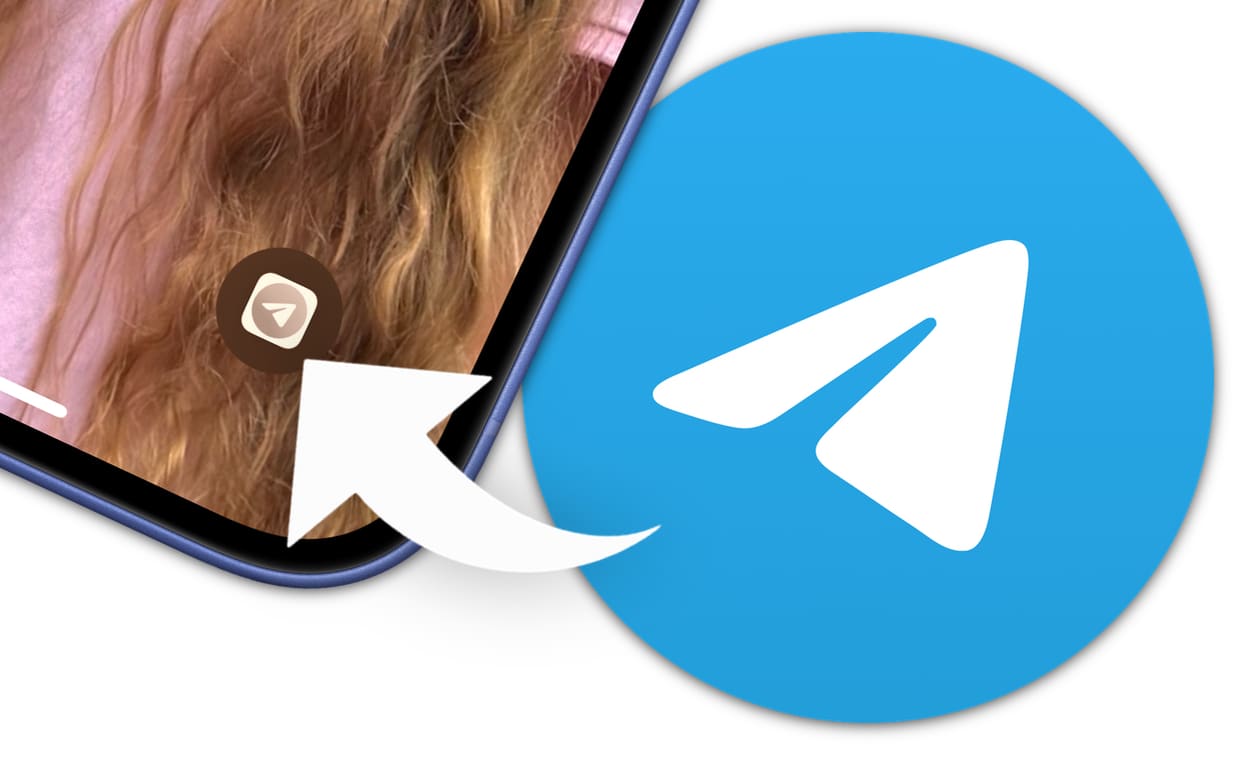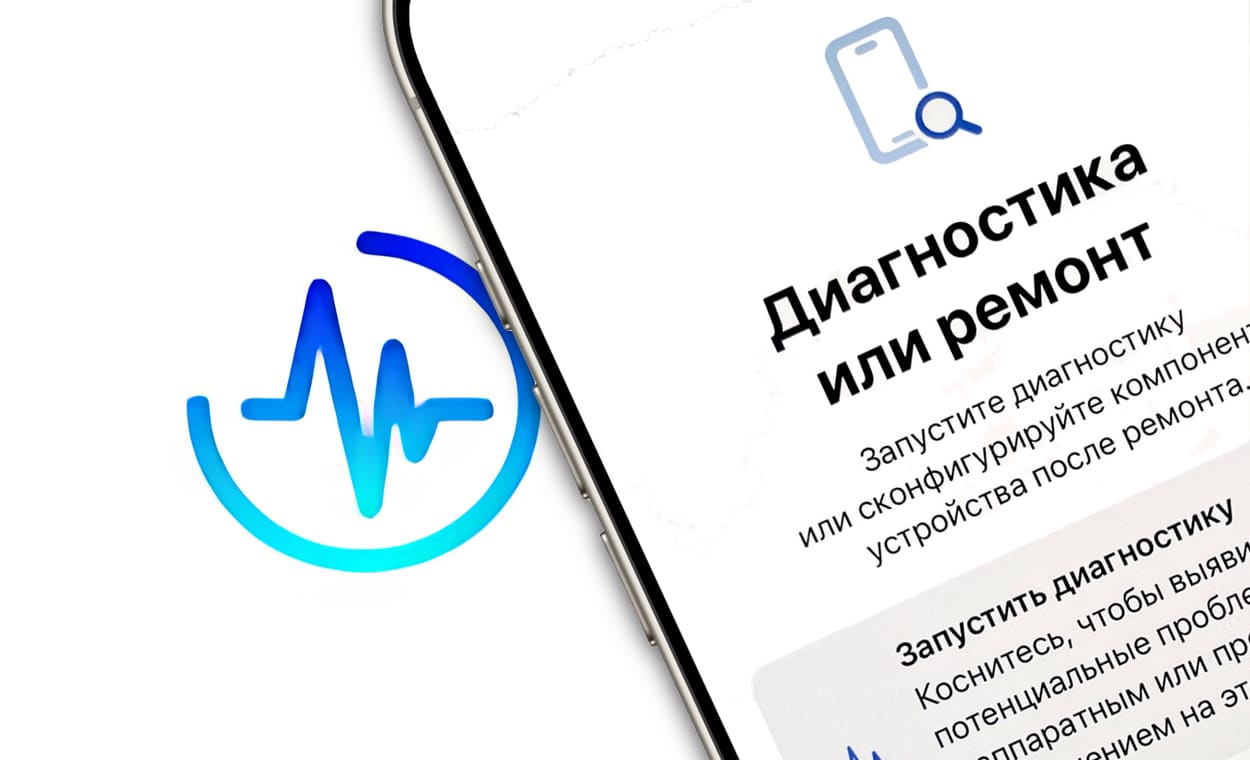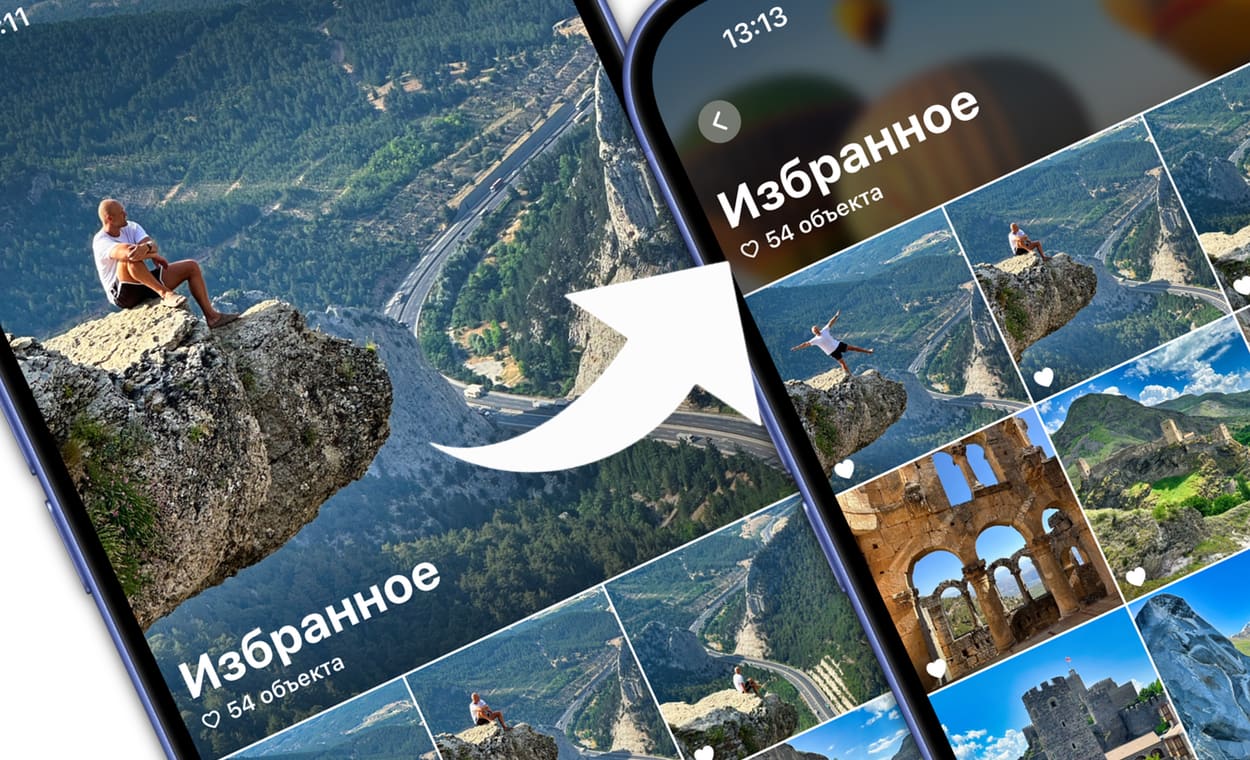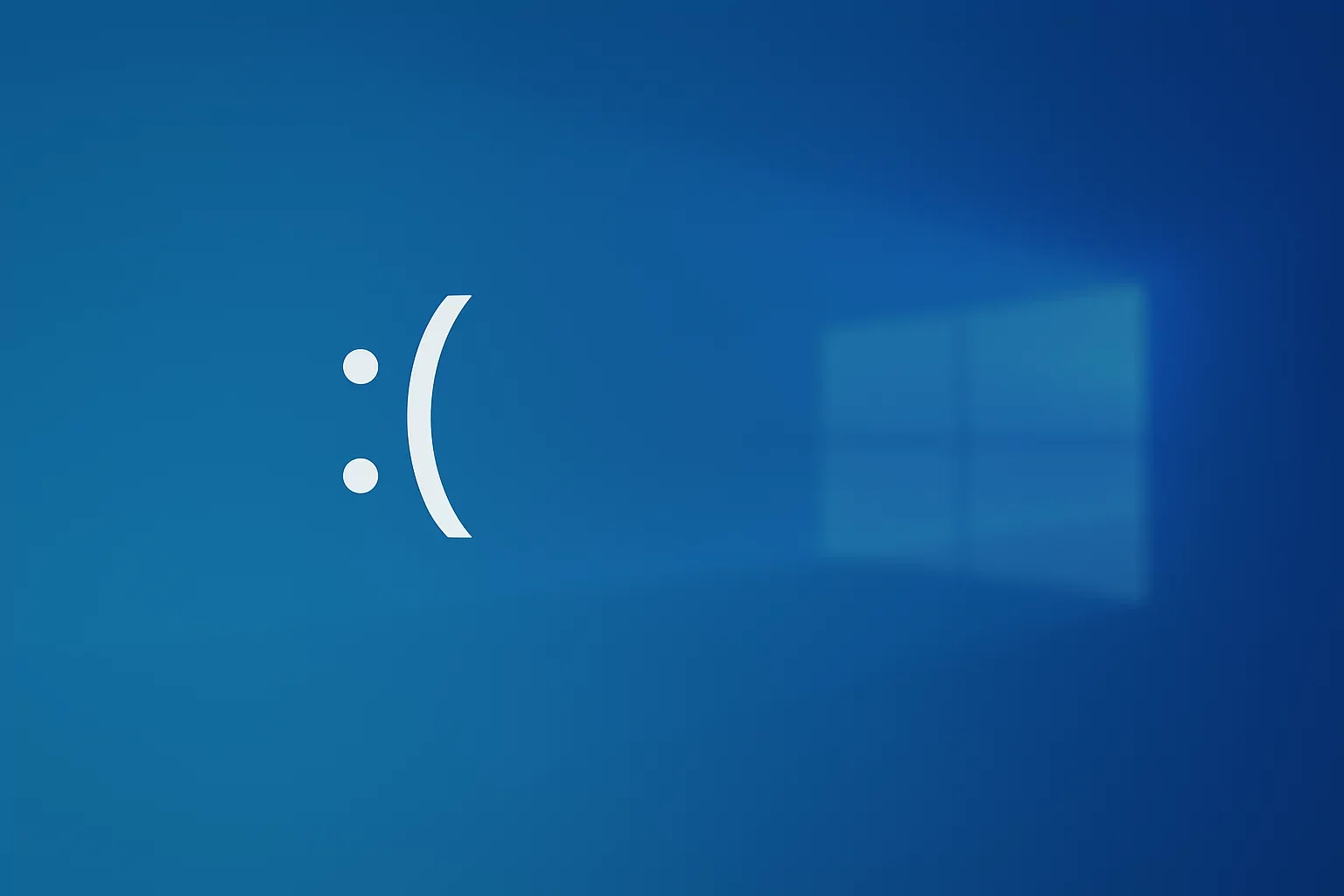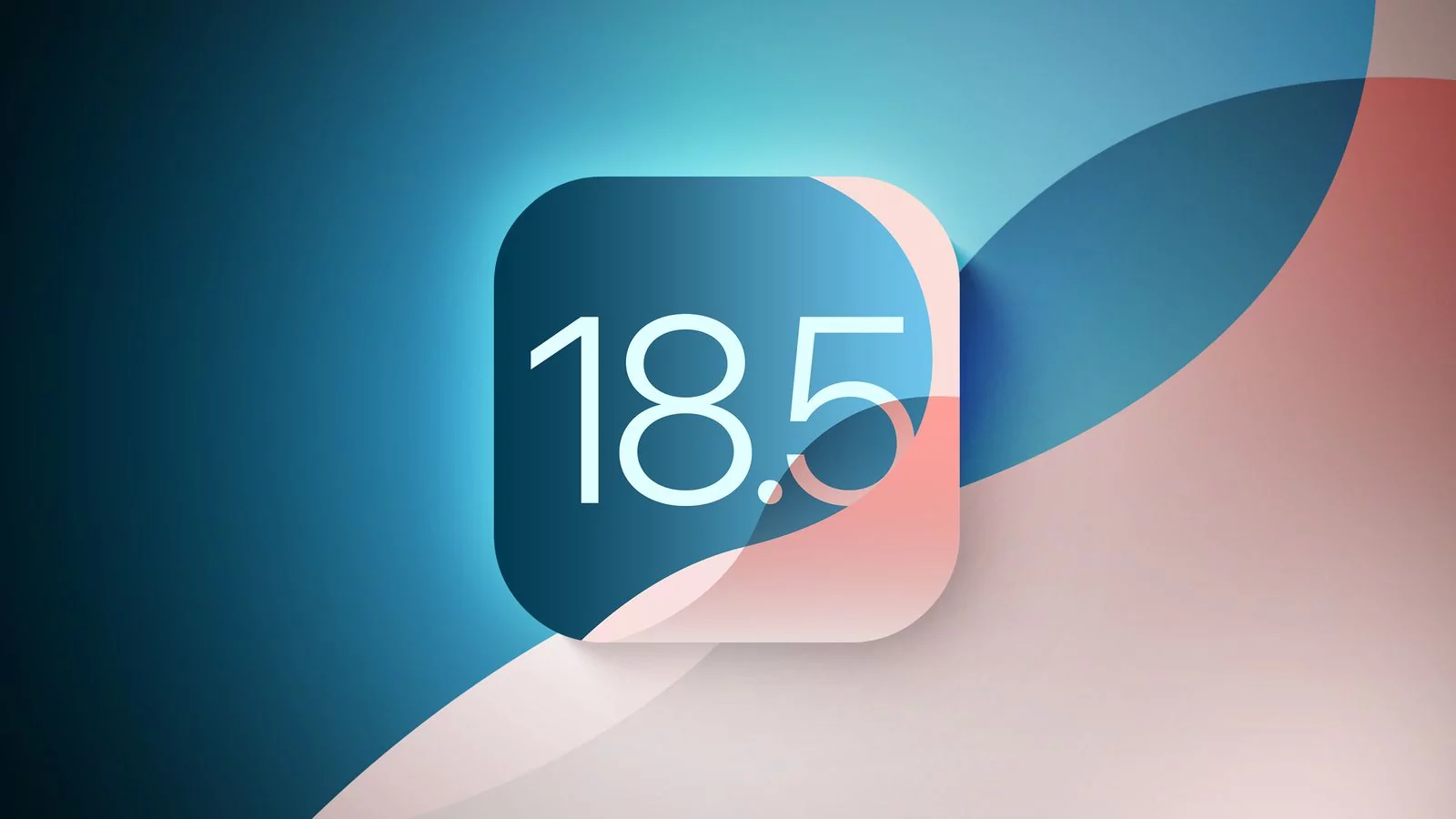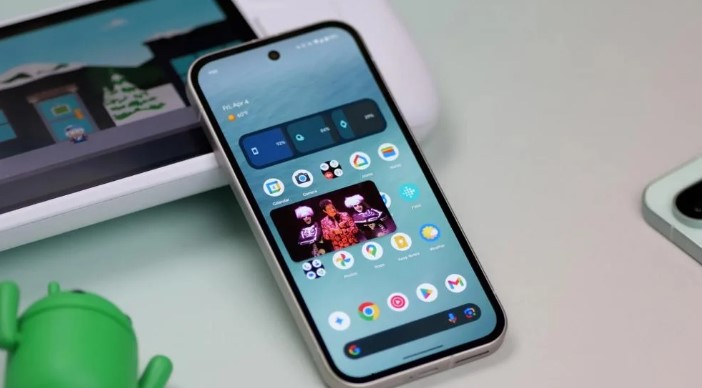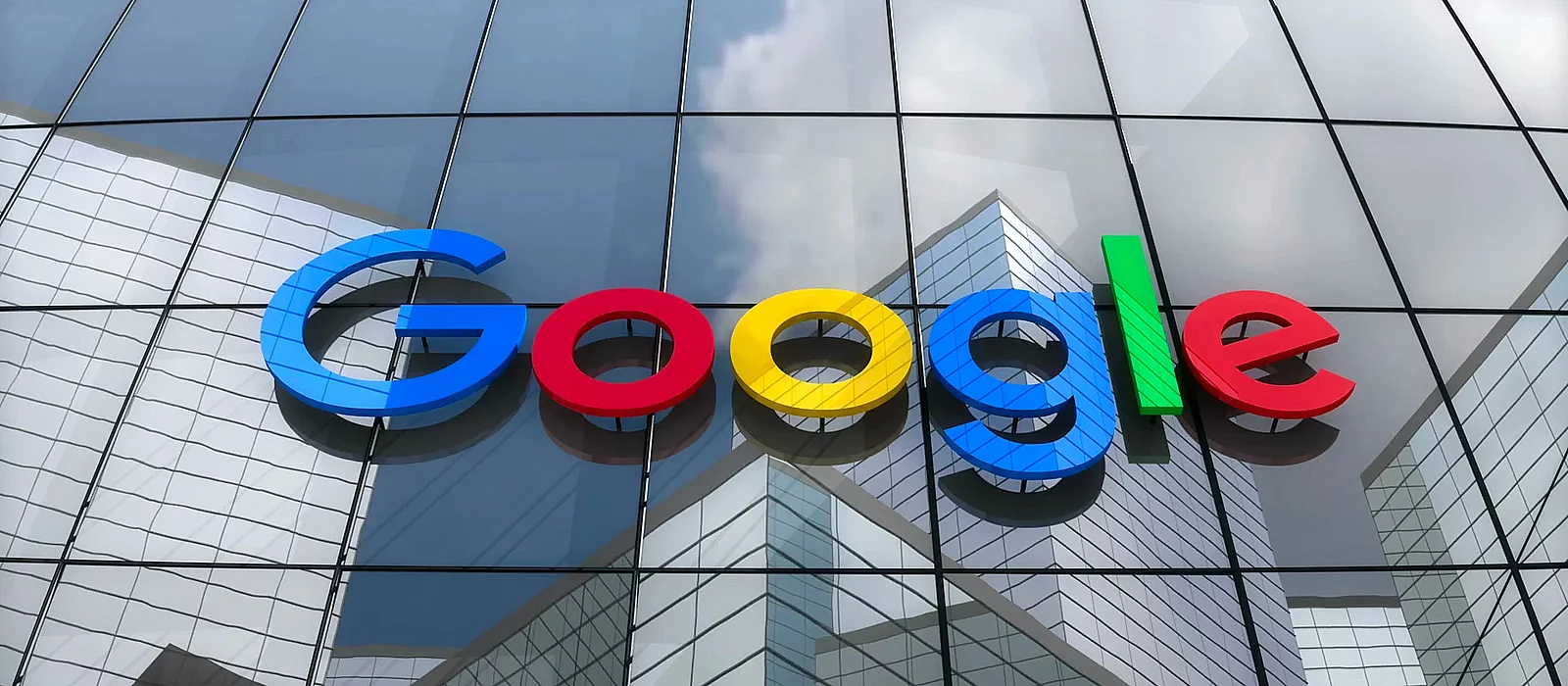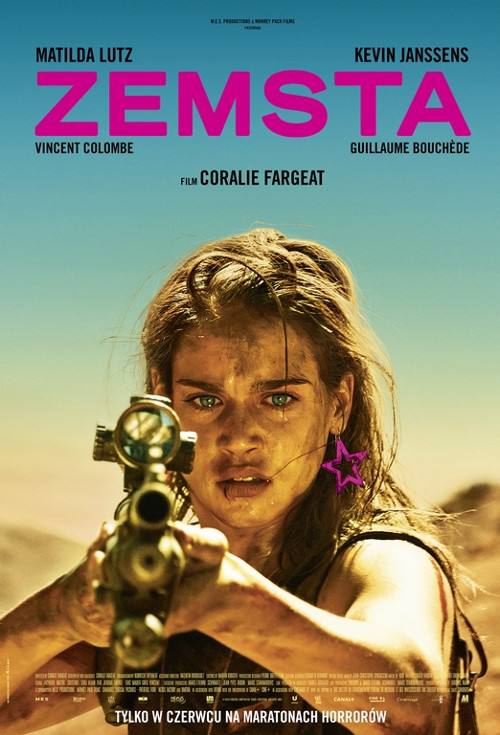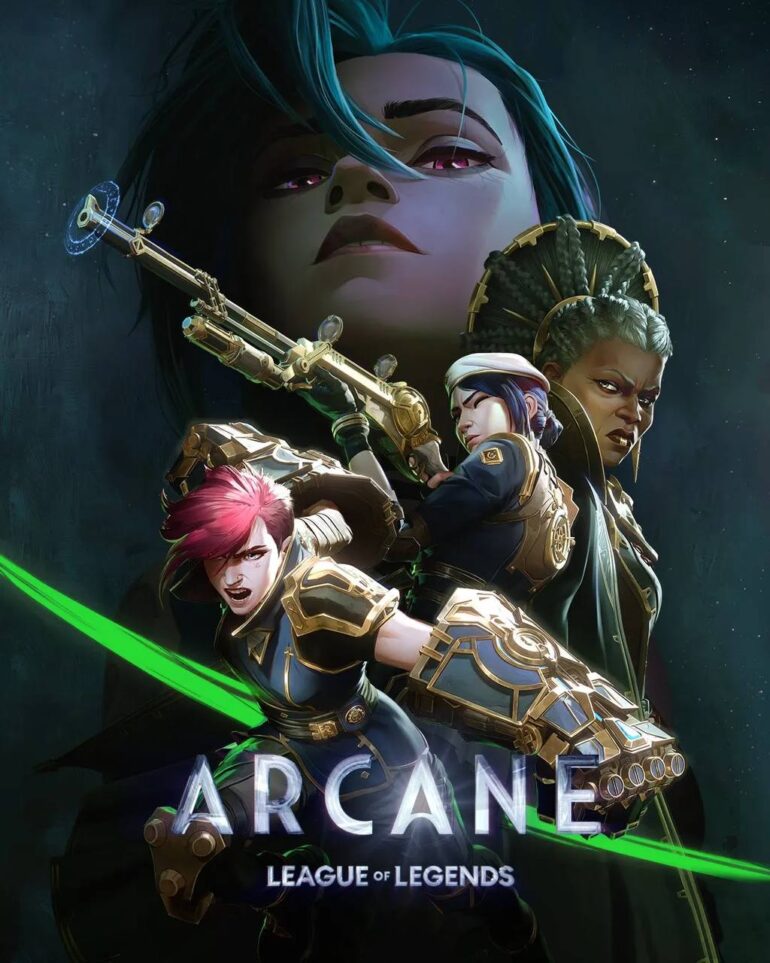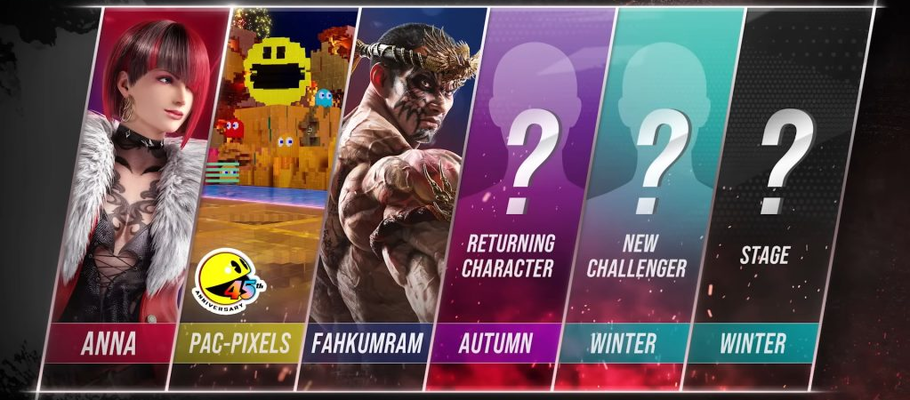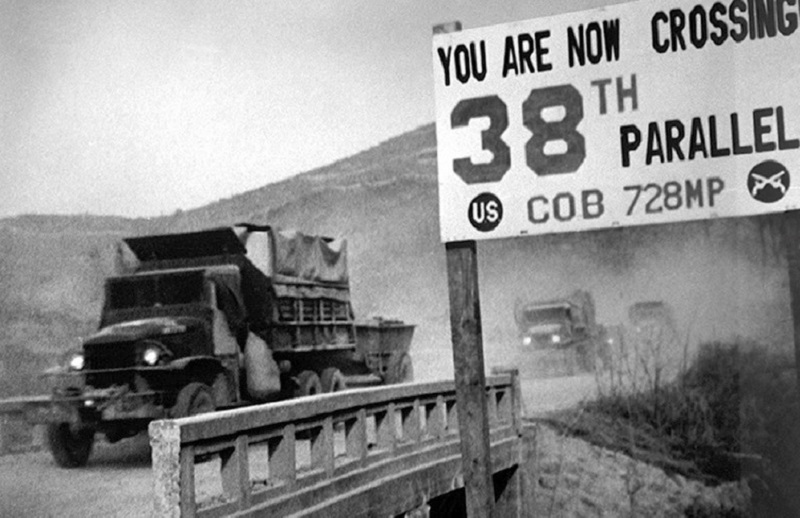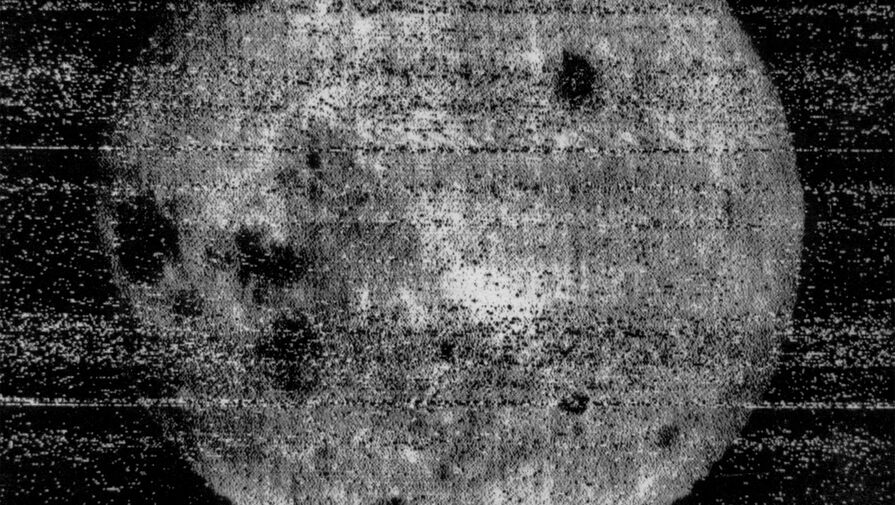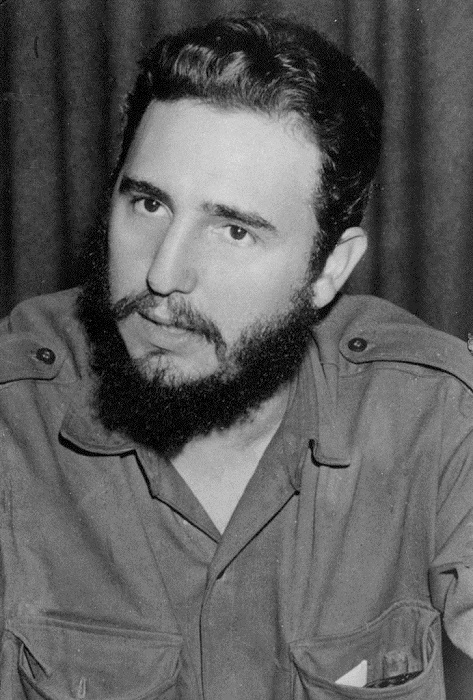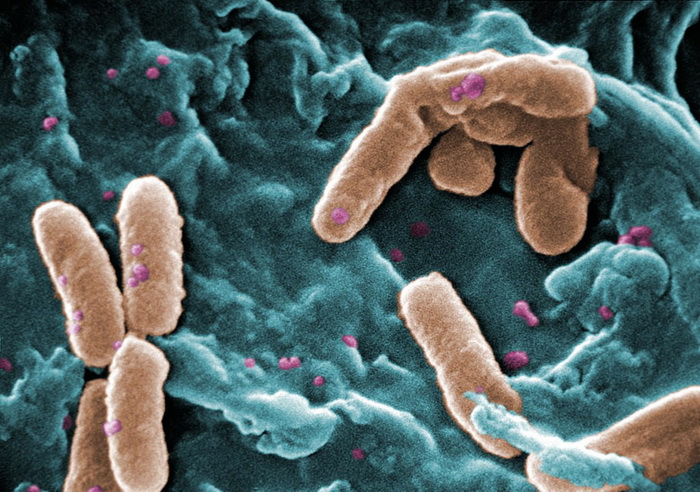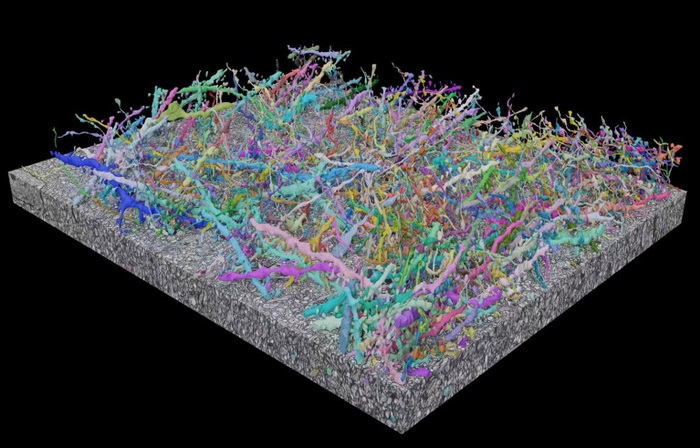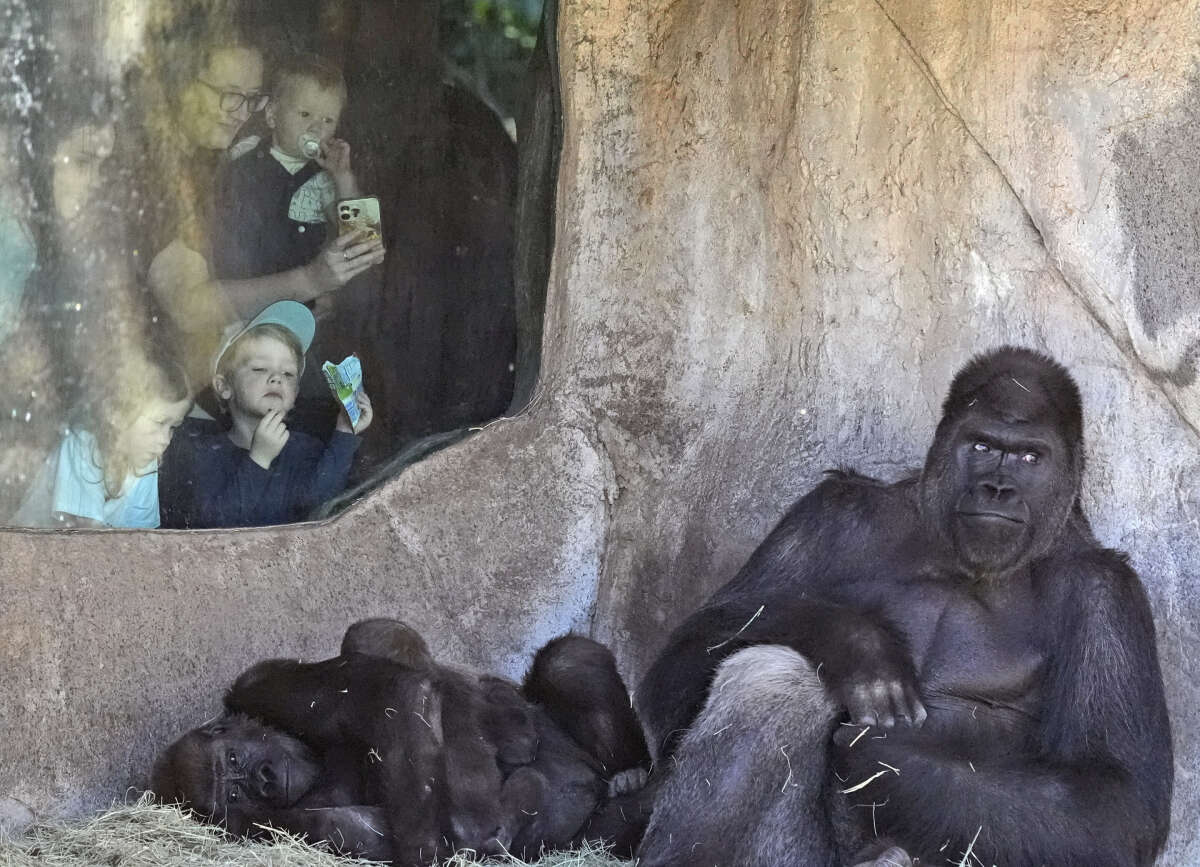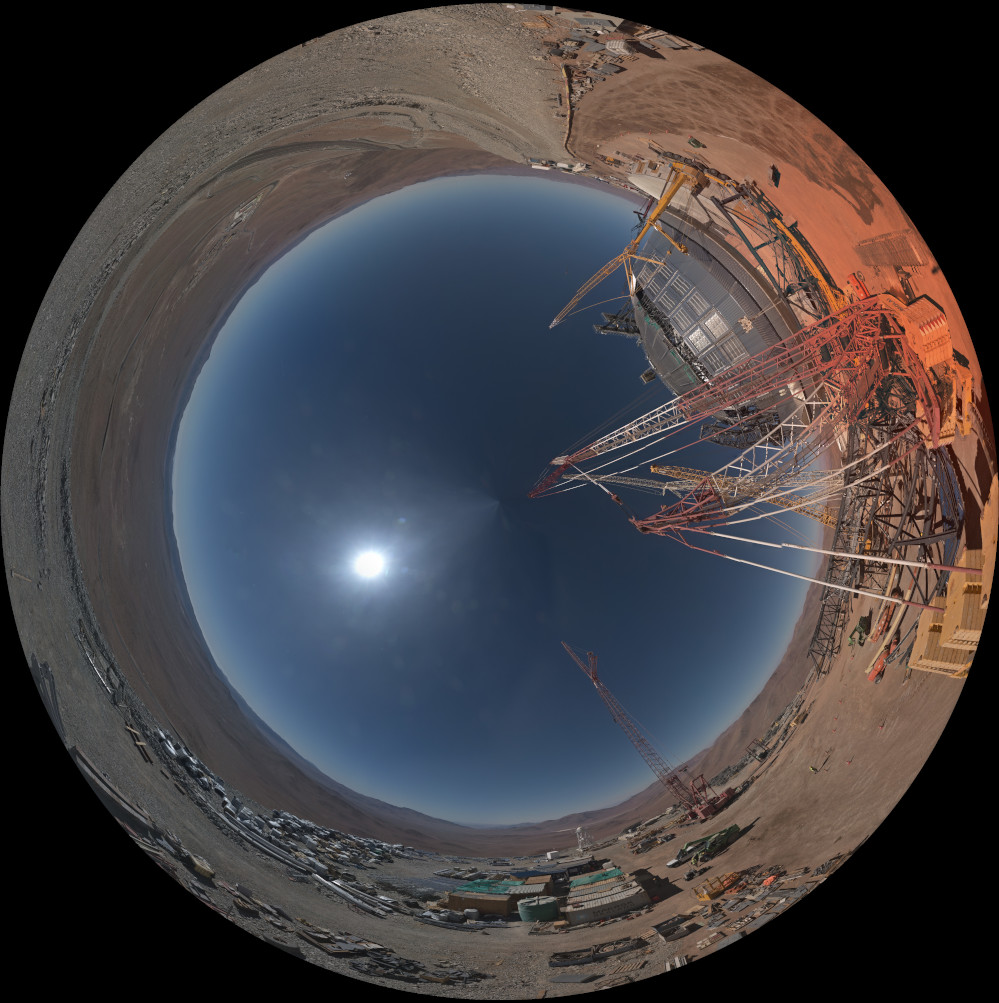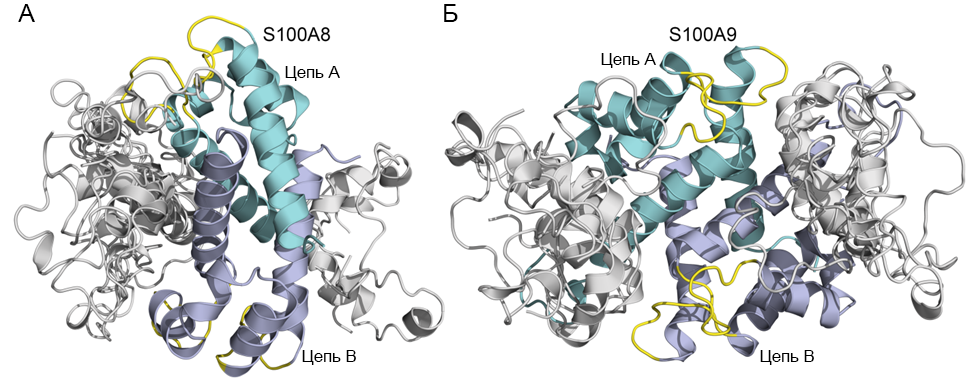Как подключить микрофон к компьютеру
Микрофон необходим для записи звука, общения в играх, для рабочих видеозвонков и учебы. Узнайте, как подключить микрофон к компьютеру: какое оборудование для этого понадобится и как настроить соединение. Микрофон — незаменимый инструмент для общения, записи голоса, стриминга или создания контента. Но чтобы начать им пользоваться, важно правильно подключить и настроить устройство. В этой статье мы подробно разберем, как подключить микрофон к компьютеру независимо от его типа и операционной системы. Вы узнаете, как работать с проводными и беспроводными моделями, использовать смартфон в качестве микрофона, а также решать распространенные проблемы со звуком. Пошаговая инструкция по подключению проводного микрофона к ПК Проводные микрофоны подключаются через разъемы 3.5 мм, USB или XLR (с переходником). Ниже — инструкции для Windows и macOS. На Windows Разберем пошаговое подключение на самой популярной ОС: Найдите подходящий порт. Для микрофонов с разъемом 3.5 мм используйте розовый вход на задней или передней панели ПК со значком микрофона. USB-модели подключайте в любой свободный порт. Отметим, что у современных корпусов передняя панель может быть размещена на верхнем торце корпуса. Подключите устройство. Вставьте штекер до щелчка. Если микрофон требует питания (например, конденсаторный), активируйте фантомное питание на аудиоинтерфейсе.Установите драйверы (если нужно). Большинство USB-микрофонов автоматически загружают ПО. Для профессиональных моделей рекомендуем загружать драйверы с сайта производителя.Настройте микрофон в системе:Откройте «Параметры» → «Система» → «Звук».В разделе «Ввод» выберите подключенный микрофон.Проверьте звук: говорите в устройство — индикатор справа должен реагировать.

Микрофон необходим для записи звука, общения в играх, для рабочих видеозвонков и учебы. Узнайте, как подключить микрофон к компьютеру: какое оборудование для этого понадобится и как настроить соединение.
Микрофон — незаменимый инструмент для общения, записи голоса, стриминга или создания контента. Но чтобы начать им пользоваться, важно правильно подключить и настроить устройство. В этой статье мы подробно разберем, как подключить микрофон к компьютеру независимо от его типа и операционной системы. Вы узнаете, как работать с проводными и беспроводными моделями, использовать смартфон в качестве микрофона, а также решать распространенные проблемы со звуком.
Пошаговая инструкция по подключению проводного микрофона к ПК
Проводные микрофоны подключаются через разъемы 3.5 мм, USB или XLR (с переходником). Ниже — инструкции для Windows и macOS.
На Windows
Разберем пошаговое подключение на самой популярной ОС:
Найдите подходящий порт. Для микрофонов с разъемом 3.5 мм используйте розовый вход на задней или передней панели ПК со значком микрофона. USB-модели подключайте в любой свободный порт. Отметим, что у современных корпусов передняя панель может быть размещена на верхнем торце корпуса.
Подключите устройство. Вставьте штекер до щелчка. Если микрофон требует питания (например, конденсаторный), активируйте фантомное питание на аудиоинтерфейсе.
Установите драйверы (если нужно). Большинство USB-микрофонов автоматически загружают ПО. Для профессиональных моделей рекомендуем загружать драйверы с сайта производителя.
Настройте микрофон в системе:
Откройте «Параметры» → «Система» → «Звук».
В разделе «Ввод» выберите подключенный микрофон.
Проверьте звук: говорите в устройство — индикатор справа должен реагировать.